在儀表板 2.0 中使用表單 2.0 方格
在儀表板 2.0 中,若基礎表單是表單 2.0 表單,您便可以直接使用方格中的資料。
儀表板 2.0 中新增的元件預設會顯示表單方格,且若相關聯的表單為表單 2.0 表單,則方格為可寫入。
在方格中,您可以更新儲存格值、執行規則以及儲存變更,進而促進從儀表板寫回。
具有方格的範例儀表板 2.0 儀表板

將更新儲存到儀表板 2.0 方格
更新儀表板 2.0 內的方格之後,按一下全域儲存按鈕會寫回所有儀表板方格變更,並執行與儀表板相關聯的所有規則,包括執行時期提示。
按一下儀表板中個別方格元件內的 ![]() 會寫回對該方格所做的變更,並執行只與該個別方格相關聯的規則。
會寫回對該方格所做的變更,並執行只與該個別方格相關聯的規則。
規則
「儀表板設計工具」的「特性」面板中包括關聯頁籤,可用於將規則與儀表板關聯。
當您儲存儀表板或儀表板中的方格元件時,若儲存儀表板方格,會啟動與該方格關聯的所有規則,包括執行時期提示。執行時期提示會從右側以「抽屜」形式開啟。
主要詳細資料儀表板中的方格
儀表板 2.0 支援在使用主要詳細資料設計儀表板時將方格指定為主要元件。
若要在目標表單與或圖表中篩選與方格中的資料相關的資料,請在主要方格中的相關資料列上滑鼠右鍵按一下,然後選取套用環境定義。
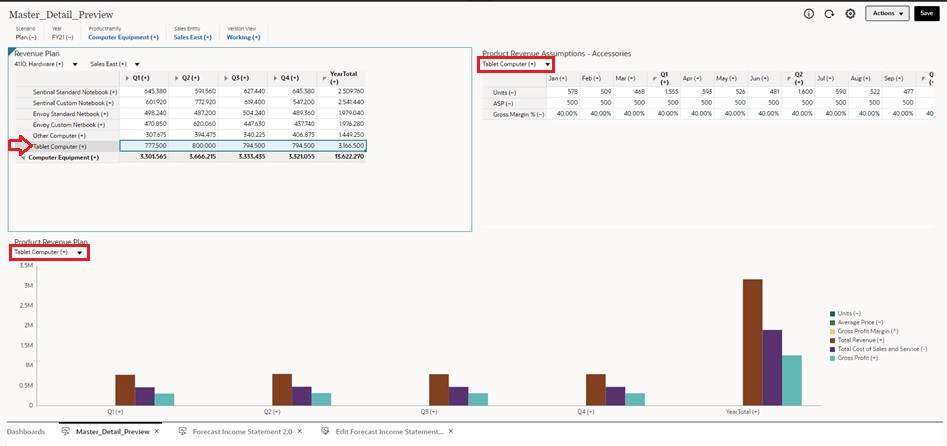
儀表板方格中的環境定義功能表
在儀表板中時,您可以在方格上按一下滑鼠右鍵以檢視方格的環境定義功能表:
-
編輯選項:剪下、複製、貼上、清除
-
調整選項:
-
調整資料:依正值或負值或百分比值增加或減少選取的儲存格資料。
-
方格分攤:指定數量或百分比,以根據目標儲存格中的現有值,在多個維度之間增加或減少值。您可以選取按比例、平均或填入分攤模式。若要使用分攤,您的管理員必須啟用方格分攤作為表單特性。
-
-
註解:說明資料或提供背景資訊,以及附加外部檔案。您可以新增註解與附件到某個儲存格或跨多個維度的儲存格範圍。
-
變更歷史記錄:顯示對儲存格資料所做之變更的歷史記錄。
-
鎖定/解除鎖定儲存格:在計算及填入其他值時暫時鎖定儲存格。已鎖定的儲存格上會顯示鎖頭圖示。若要解除鎖定儲存格,請再按一下鎖定/解除鎖定儲存格。
-
在儲存格上分析:在動態頁籤中開啟特設。
-
套用環境定義:篩選目標表單或圖表中與主要表單資料相關的資料。
在儀表板 2.0 中使用方格的注意事項
-
若儀表板包含方格且表單版本應用程式設定值已設定為表單 1.0,則將無法開啟儀表板 2.0 儀表板。
-
若表單版本應用程式設定值已設定為表單 1.0且已建立儀表板 2.0 物件,則將無法使用「方格」視覺效果選項。